Android版使用说明
1. 基本操作
用手指皮肤直接点划触摸屏软键盘,实现输入。
点击或滑动顶部Tab切换不同输入方式(长按可以进入输入方式选择菜单)
左右拖动输入面板,也可以在当前启用之间切换。
点击面板左上角输入法LOGO,可以打开LOGO菜单,快捷进入设置、输入方式、超级皮肤、词库优化、单手模式和键盘高度调节等功能,还可以进行文本编辑
点击右上角关闭面板键,可隐藏当前面板。
点击话筒图标,进行语音输入
点击多媒体图标,进行多彩的多媒体输入
- 1)按键方式:
-
 按键上只有一个字符的,直接点击输入。
按键上只有一个字符的,直接点击输入。
如图:点击输入[f]
 按键上有多个字符,直接点击模糊匹配其中的字母,从不同方向划出按键输入相应方向的字符。
按键上有多个字符,直接点击模糊匹配其中的字母,从不同方向划出按键输入相应方向的字符。
如图:点击同时匹配[mno],向左划出输入[m],向上划出输入[6]。
- 2)选字方式:
- 候选字出现在顶端,直接点击选择,点击右边的三角选择更多候选字。
- 左侧出现拼音、符号类型的列表,按提示上下拖动可以翻页,左右拖动可以取消选中项。
2. 拼音输入
点击拼音所在键位即可输入单字拼音,也可以一次输入一个词组的全拼或简拼。
需要输入隔音符(如“西安 xi'an”),或者输入词组采用简拼只输入声母时,都可以用[分词]、[符]或者[符号]进行分隔。
用户词:连续输入新词的拼音后选择对应的字词,新词就会自动被加入到用户词库中。例:连续输入“baidushurufa”,然后选择“百度”和“输入法”,“百度输入法”就被加入到用户词库中,下次可作为词组直接输入。
符号输入:点击[符号]、[符]或[SYM]后可直接选择标点输入,也可以选择左侧辅助栏中的其他类别符号输入。
3. 笔画输入
[*]作为通配符,可以匹配任意一个笔画。
词组输入时每个字可以不必输入完整的笔画,但输入词组时,每个字之间必须用[分词]键分隔。
连续输入新词的笔画,每个字用[分词]键分隔,然后选择对应的字词,新词就会自动被加入到用户词库中,下次可作为词组直接输入。
4. 英文输入
- 1)英文联想输入:
- 连续点击单词中字母所在的键位,选字栏中就会出现联想出的单词。
- 26键盘下,如果没有候选单词,点击空格可直接输入。
- 拇指键盘下,如果没有候选单词,可以自造用户词,方法如下:
- 使用左边的辅助栏逐个选择每个要输入的字母,选择完全部字母后,点击左侧辅助栏新出现的[添加词],新单词就会被加入到用户词库中,下次可作为单词直接输入。
- 点击shift键(向上的箭头)锁定为大写状态,再次点击shift切换回小写
- 分词键(1键)可替代一些常用符号,如空格、@、-等,可用于组成带符号短语和词组,如:I'm, come on, baidu@baidu.com等,英文造词也支持[SYM]的用法。
- 2)英文字母输入:
- 英文字母输入方式可以快速输入离散的字母,如Email地址等。
- 26键盘下,直接点击字母输入。
- 拇指键盘下,根据字母在按键的方向输入,如字母在按键中间,点击直接输入,在左边就向左划输入。
5. 五笔输入
五笔输入是通过五笔编码进行输入的一种方式,目前输入法默认的是86版五笔。
有输入码时,[通配]或[符]作为万能键,可以代替任意字根。
其他输入方式与拼音相同。
6. 手写输入
手写输入可输入中文、英文、数字、符号,可在输入法设置中勾选手写识别范围。
手写输入时在界面虚框内,限定输入字母、数字、英文。
7. 硬键盘输入
此版本支持在硬键盘上输入。
[A-Z]:字母键,作为输入码,也可在修改存储卡的“/baidu/ime/skink/keycode_XXX(自定义文件名).ini”,修改按键和字母的映射关系,并通过在键盘设置中选择“键盘类型”来启用。
[回车]:输入码上屏,在拼音、笔画或英文联想状态下按回车可直接将输入码上屏。
[空格]:可直接输入当前选中的候选字词,默认输入第一个。
[Alt]:按住[Alt],再点击其他按键,可输入该键上的其他字符。
符号:[Alt]+[空格],可调出符号列表。
输入法切换:[shift]+[空格],可切换中英文;[shift]+[回车]或者[Alt]+[回车],中文下,可在拼音、笔画、自定义(默认五笔)之间切换,英文下,可在字母和智能英文之间切换。
英文大小写切换:[shift]+[空格],可切换中英文;[shift]+[回车]或者[Alt]+[回车],中文下,可在拼音、笔画、自定义(默认五笔)之间切换,英文下,可在字母和智能英文之间切换。
8. 设置项说明
- 常规设置:
- 竖屏输入方式设置:可以修改竖屏输入面板中展示的两种输入方式及其键盘样式。
- 横屏输入方式设置:可以修改横屏输入面板中展示的两种输入方式及其键盘样式。
- 启用模糊音:启用模糊音后,可对模糊音进行设置。
- 智能纠错:在全键盘拼音输入时,启用纠错功能,当按键错误时,系统将自动进行纠错
- 启用中英混输:在拼音输入面板,可同时输入英文单词,分两种方式(单词中英混排和整句中英混输)。
- 整句输入:勾选后在全拼输入时可直接输入长句,默认为开启。
- 云输入:可以选择云输入在不同的网络环境下,云输入是否开启。
- 字库选择:默认开启“常用字+生僻字”可输入更多繁体字和异体字。
- 词语联想:可选择关闭或打开联想组词功能。
- 表情输入:可选择关闭或打开候选条和联想条中出现的表情。
- 自动调整字频、自动调整词频:选择后,常输入的字、词就会优先显示。
- 笔画字形优先:勾选后在笔画输入时,候选字按简单笔画优先排序。
- 繁体输出:启用后,拼音、笔画、五笔输入,输出繁体中文汉字。
- 五笔拼音混输:在五笔输入面板,可同时用拼音输入词组。
- 开启传统模式:在9宫键盘字母输入时,勾选此功能切换到T9字母输入模式,点划功能将隐藏。
- 单词追加空格:输入英文单词时,自动在单词后追加空格。
- 英文单词排序方式:分为三种排序方式(按词长排序、按字母排序、按词频排序)。
- 虚拟键盘设置:
- 超级皮肤设置:可以选择各种皮肤布局和主题(可以通过程序内的商店下载超级皮肤)
- 浮动显示主题特效:显示候选栏上主题效果
- 左右滑动切换设置:可以设置左右滑动切换拇指全键或切换输入方式(默认中英)
- 单手模式设置:用户可以切换到单手模式,并且可以选择左右手和档位
- 按下效果:显示按键的按下效果
- 划线效果:划动面版、点划输入时,显示划线效果
- 按键字符提示:勾选后,按下字符时会显示对应的气泡。
- 显示输入字符:勾选后,输入码会显示在候选字词上方。
- 候选字大小:调整候选字大小。
- 按下时振动提示:调整振动的幅度(为0时为关闭)。
- 按下时声音提示:调整按键音音量(为0时为关闭)。
- 空格键选择联想词:勾选后,可以通过空格键上屏联想出的第一个词。
- 全拼键盘提示功能:勾选后,使用全键盘拼音时会根据输入内容自动将可以和之前内容组成完整拼音组合的字母高亮显示。
- 锁定九宫数字面板:开启后,所有数字输入均跳转到九宫数字面板。
- 横屏时启用全屏模式:可以设置横屏输入时输入框全屏展示或半屏展示。
- 实体键盘设置:
- 是否启用实体键盘:选择是否启用实体键盘。
- 键盘类型:可选择默认、HTC chacha、HTC DesireZ、MOTO ME600、MOTO 511
- 字体大小:可调节候选词的大小
- 显示输入字符:可选择已输入文本显示的位置
- 手写设置:
- 识别速度:手写输入后显示候选字的速度。
- 笔刷颜色:可选默认、黑色、祖母绿、提拉米苏棕、抹茶绿、柠檬黄、樱花红、西瓜绿、马卡龙蓝
- 笔刷粗细:手写输入时,划动痕迹的粗细。
- 其中笔锋效果:打开后手写有毛笔笔锋的效果,关闭后为一般线的效果
- 启用虚框:在全屏手写状态下,可启用/关闭字母、符号、数字限定手写虚框。
- 虚框识别范围:可自由调节虚框的识别范围,范围包括:字母、数字、标点
- 键盘手写设置:可以选择在键盘内起笔、键盘外起笔和关闭键盘手写三种方式,开启键盘手写后可以在任意一个拼音、笔画、五笔等面板上自由划动手写,同时也可以按键输入。
- 光标控制:启用/关闭全屏手写下控制光标的左右箭头
- 手写联想:可以选择在手写下,单次联想、连续联想和关闭联想
- 词库管理:
- 安装/卸载三维词库:可以下载安装三维词库,安装后支持卸载
- 通讯录词库:您可以选择手动或自动将名片夹中的联系人导入为本地用户词,导入后可使用联系人联想功能,输入人名直接联想出手机号,邮箱地址等信息。
- 分类词库:根据您的需要下载安装不同的分类词库,包括:高频口语、俗语、明星、电影、电视剧等词汇,并可定期更新。
- 本地用户词整理:支持查看和删除本地中文用户词和英文用户词,提供用户词智能清理功能,系统将自动清理10%最不常用的自造词。
- 词库备份与恢复:您可在本地备份、导入、恢复用户词。
- 恢复默认词库:将输入法词库恢复到初始状态
- 网络用户词管理:您可登录百度账号后,将该账户下所有手机端、电脑端的用户词同步到服务器和本地,也可以清除该账号下网络用户词。
- 更新:
- 输入法升级:点击升级输入法版本。
- 自动检测版本更新:有新版本时自动提示更新。
- 更新流行词:点击更新最新的流行词汇。
- 云优化:点击联网优化你的词库,可以使你的输入更加精准。
- 更新周期:根据您的需要,设置更新周期。
- 高级设置:
- 管理个性短语:可对个性短语进行管理,短语可以是中文、英文、数字、符号等任意内容。
- 启用双拼:默认的双拼为微软双拼。
- 管理双拼方案:可在界面中直接编辑双拼方案,也可以导出双拼方案到在PC进行编辑,对于操作失误无法正常使用时,你可选择恢复默认双拼方案
- 管理符号文件:输入法符号面板中的所有符号都是可编辑的,通过导出符号文件的方式进行编辑,对于操作失误无法正常使用时,你可选择恢复默认符号文件。
- 管理自定义输入方案:目前默认为五笔输入方案,可自行导入,也可选择恢复默认。
- 启动语音自动优化:针对用户语音的个性特性,优化语音识别的效果。
- 登陆百度账号:
- 可以通过用户名、邮箱和手机号登陆百度账号,支持注册新账号。
- 使用帮助:
- 好友推荐:你可以通过短信、邮件、mail、微博等方式将输入法与你的好友分享。
- 使用说明:查看帮助文档。
- 用户体验计划:可以参与用户体验计划,帮助我们改进产品体验。
- 反馈问题:可以将你遇到的问题和建议反馈给我们
- 应用推荐:可以查看并下载推荐的热门应用。
- 关于:查看版本信息
- 恢复默认设置:
- 可以一键将所有设置项内容恢复为默认设置,自定义皮肤和词库除外。
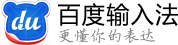
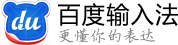
 按键上只有一个字符的,直接点击输入。
按键上只有一个字符的,直接点击输入。 按键上有多个字符,直接点击模糊匹配其中的字母,从不同方向划出按键输入相应方向的字符。
按键上有多个字符,直接点击模糊匹配其中的字母,从不同方向划出按键输入相应方向的字符。